ps华服面料说明
布料模拟技巧大揭秘 Photoshop打造逼真纹理

布料模拟技巧大揭秘:Photoshop打造逼真纹理布料模拟是Photoshop中常用的技巧之一,可以使平面图片或设计作品中的物体看起来更逼真和有质感。
本文将为大家介绍几种常用的布料模拟技巧,助你在设计中打造逼真的纹理。
1. 使用滤镜效果Photoshop中有许多滤镜效果可用于布料模拟。
其中,最常用的是“添加噪点”滤镜。
在菜单栏中选择“滤镜”>“噪点”>“添加噪点”,调整噪点强度和细节,使其与所需的布料纹理相匹配。
2. 使用纹理覆盖另一种常用的布料模拟技巧是使用纹理覆盖。
在设计中选择适当的纹理图片,可在网上或Photoshop中自带的纹理库中找到。
将纹理图片拖放到设计中,然后调整其大小和透明度,以使其与所需的布料纹理相匹配。
3. 使用图案填充图案填充也是一种常用的布料模拟技巧。
在菜单栏中选择“编辑”>“定义图案”,然后选择适当的图案填充。
在设计中选择需要添加布料纹理的区域,然后右键单击选择“图案填充”。
调整填充的比例和角度,以达到所需的效果。
4. 使用渐变工具渐变工具可以用于模拟布料的渐变纹理。
选择渐变工具,选择适当的颜色和样式,然后在设计中拖动工具,创建布料纹理的渐变效果。
可以根据需要多次使用渐变工具,以叠加不同的纹理效果。
5. 使用蒙版蒙版是一个强大的工具,可以用于在设计中添加布料模拟效果。
创建一个蒙版图层,并使用画笔工具或其他选择工具在蒙版图层上绘制布料纹理。
通过调整蒙版图层的透明度和混合模式,可以使布料模拟效果更加逼真。
6. 使用筛选器Photoshop中的筛选器可以用于创建各种布料模拟效果。
例如,“纹理”>“纹理”筛选器可以添加纹理效果,“颜色调整”>“渐变映射”筛选器可以创建布料的光泽效果。
尝试不同的筛选器和参数,以找到最适合你的布料模拟效果。
7. 使用图层样式图层样式是Photoshop中常用的功能,可以用于创建布料模拟效果。
选择需要添加布料纹理的图层,右键单击选择“图层样式”,然后选择“纹理”选项卡。
纺织品Photoshop教案
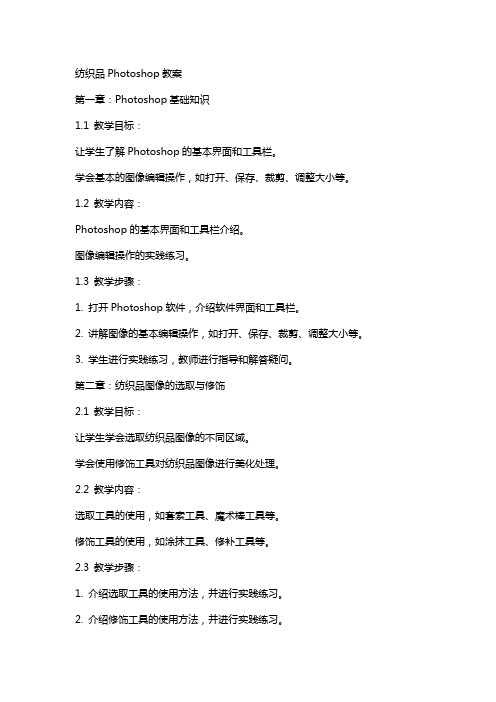
纺织品Photoshop教案第一章:Photoshop基础知识1.1 教学目标:让学生了解Photoshop的基本界面和工具栏。
学会基本的图像编辑操作,如打开、保存、裁剪、调整大小等。
1.2 教学内容:Photoshop的基本界面和工具栏介绍。
图像编辑操作的实践练习。
1.3 教学步骤:1. 打开Photoshop软件,介绍软件界面和工具栏。
2. 讲解图像的基本编辑操作,如打开、保存、裁剪、调整大小等。
3. 学生进行实践练习,教师进行指导和解答疑问。
第二章:纺织品图像的选取与修饰2.1 教学目标:让学生学会选取纺织品图像的不同区域。
学会使用修饰工具对纺织品图像进行美化处理。
2.2 教学内容:选取工具的使用,如套索工具、魔术棒工具等。
修饰工具的使用,如涂抹工具、修补工具等。
2.3 教学步骤:1. 介绍选取工具的使用方法,并进行实践练习。
2. 介绍修饰工具的使用方法,并进行实践练习。
第三章:色彩调整与滤镜应用3.1 教学目标:让学生学会调整纺织品图像的色彩。
学会使用滤镜对纺织品图像进行特殊效果处理。
3.2 教学内容:色彩调整工具的使用,如色阶、曲线、色彩平衡等。
滤镜的使用,如模糊、锐化、渲染等。
3.3 教学步骤:1. 介绍色彩调整工具的使用方法,并进行实践练习。
2. 介绍滤镜的使用方法,并进行实践练习。
3. 学生进行纺织品图像的色彩调整与滤镜应用实践,教师进行指导和解答疑问。
第四章:纺织品图像的合成与创意4.1 教学目标:让学生学会将多张纺织品图像合成为一张作品。
学会使用图层和蒙版进行创意编辑。
4.2 教学内容:图层的基本概念和操作,如图层添加、删除、隐藏、锁定等。
蒙版的创建和使用,如图层蒙版、属性蒙版等。
4.3 教学步骤:1. 介绍图层的基本概念和操作,并进行实践练习。
2. 介绍蒙版的创建和使用方法,并进行实践练习。
第五章:案例分析与作品展示5.1 教学目标:让学生通过案例分析,加深对Photoshop技能的理解和应用。
使用PhotoShop制作丝绸效果的高级技巧
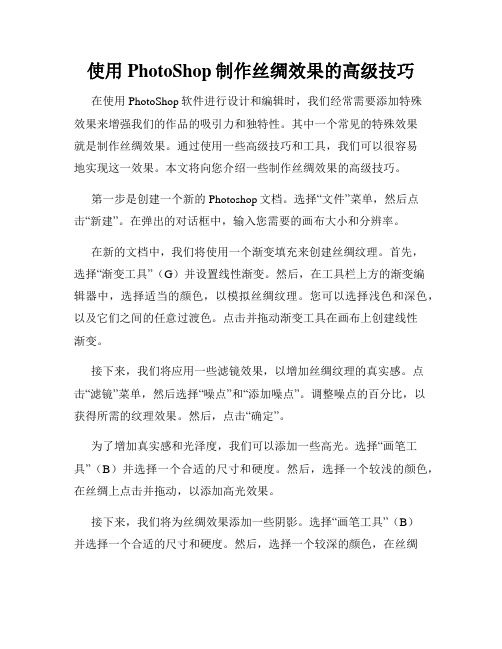
使用PhotoShop制作丝绸效果的高级技巧在使用PhotoShop软件进行设计和编辑时,我们经常需要添加特殊效果来增强我们的作品的吸引力和独特性。
其中一个常见的特殊效果就是制作丝绸效果。
通过使用一些高级技巧和工具,我们可以很容易地实现这一效果。
本文将向您介绍一些制作丝绸效果的高级技巧。
第一步是创建一个新的Photoshop文档。
选择“文件”菜单,然后点击“新建”。
在弹出的对话框中,输入您需要的画布大小和分辨率。
在新的文档中,我们将使用一个渐变填充来创建丝绸纹理。
首先,选择“渐变工具”(G)并设置线性渐变。
然后,在工具栏上方的渐变编辑器中,选择适当的颜色,以模拟丝绸纹理。
您可以选择浅色和深色,以及它们之间的任意过渡色。
点击并拖动渐变工具在画布上创建线性渐变。
接下来,我们将应用一些滤镜效果,以增加丝绸纹理的真实感。
点击“滤镜”菜单,然后选择“噪点”和“添加噪点”。
调整噪点的百分比,以获得所需的纹理效果。
然后,点击“确定”。
为了增加真实感和光泽度,我们可以添加一些高光。
选择“画笔工具”(B)并选择一个合适的尺寸和硬度。
然后,选择一个较浅的颜色,在丝绸上点击并拖动,以添加高光效果。
接下来,我们将为丝绸效果添加一些阴影。
选择“画笔工具”(B)并选择一个合适的尺寸和硬度。
然后,选择一个较深的颜色,在丝绸上点击并拖动,以添加阴影效果。
您可以根据需要在不同的区域添加阴影。
为了增加细节和层次感,我们可以使用“滤镜”菜单中的“模糊”选项。
选择“高斯模糊”并调整模糊半径。
您可以根据需要使用不同的模糊程度。
最后一步是添加一些附加效果以增强丝绸效果。
您可以使用“调整图层”选项来调整亮度、对比度和色彩饱和度。
选择“图像”菜单,然后选择“调整”子菜单中的适当选项。
通过使用这些高级技巧,我们可以轻松地制作出逼真的丝绸效果。
您可以根据需要调整各个参数和效果,以获得最佳的结果。
同时,您还可以尝试添加其他效果和元素,以使您的作品更加独特和吸引人。
用PS制作服装面料的技巧与方法
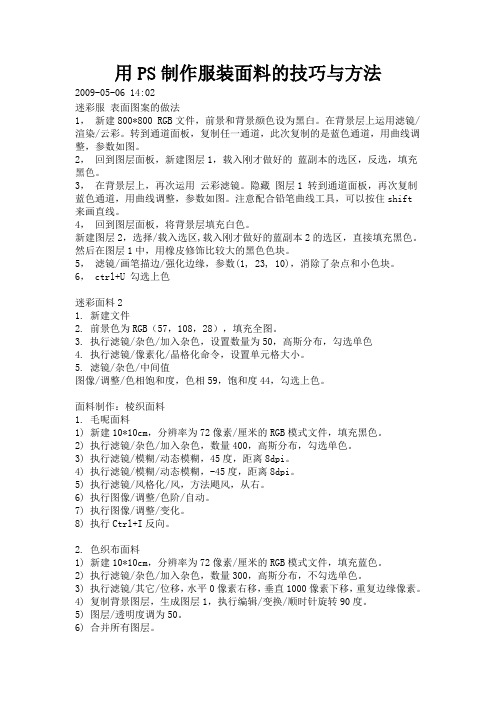
用PS制作服装面料的技巧与方法2009-05-06 14:02迷彩服表面图案的做法1,新建800*800 RGB文件,前景和背景颜色设为黑白。
在背景层上运用滤镜/渲染/云彩。
转到通道面板,复制任一通道,此次复制的是蓝色通道,用曲线调整,参数如图。
2,回到图层面板,新建图层1,载入刚才做好的蓝副本的选区,反选,填充黑色。
3,在背景层上,再次运用云彩滤镜。
隐藏图层1 转到通道面板,再次复制蓝色通道,用曲线调整,参数如图。
注意配合铅笔曲线工具,可以按住shift来画直线。
4,回到图层面板,将背景层填充白色。
新建图层2,选择/载入选区,载入刚才做好的蓝副本2的选区,直接填充黑色。
然后在图层1中,用橡皮修饰比较大的黑色色块。
5,滤镜/画笔描边/强化边缘,参数(1, 23, 10),消除了杂点和小色块。
6, ctrl+U 勾选上色迷彩面料21. 新建文件2. 前景色为RGB(57,108,28),填充全图。
3. 执行滤镜/杂色/加入杂色,设置数量为50,高斯分布,勾选单色4. 执行滤镜/像素化/晶格化命令,设置单元格大小。
5. 滤镜/杂色/中间值图像/调整/色相饱和度,色相59,饱和度44,勾选上色。
面料制作:棱织面料1. 毛呢面料1) 新建10*10cm,分辨率为72像素/厘米的RGB模式文件,填充黑色。
2) 执行滤镜/杂色/加入杂色,数量400,高斯分布,勾选单色。
3) 执行滤镜/模糊/动态模糊,45度,距离8dpi。
4) 执行滤镜/模糊/动态模糊,-45度,距离8dpi。
5) 执行滤镜/风格化/风,方法飓风,从右。
6) 执行图像/调整/色阶/自动。
7) 执行图像/调整/变化。
8) 执行Ctrl+I反向。
2. 色织布面料1) 新建10*10cm,分辨率为72像素/厘米的RGB模式文件,填充蓝色。
2) 执行滤镜/杂色/加入杂色,数量300,高斯分布,不勾选单色。
3) 执行滤镜/其它/位移,水平0像素右移,垂直1000像素下移,重复边缘像素。
[终稿]PS服装面料制作
![[终稿]PS服装面料制作](https://img.taocdn.com/s3/m/a8f573fc370cba1aa8114431b90d6c85ec3a88fc.png)
[终稿]PS服装面料制作用PHOTOSHOP做几种面料的方法珍珠呢面料珍珠呢属于粗纺毛织物面料,其风格是表面有绒毛,但光滑明亮.质地厚实,具有较好的保暖性,因其外观光滑明亮、色泽类似珍珠而得名。
1执行“文件”-"新建“命令,建立一个名为”珍珠呢“的新文件,宽度和高度定为10厘米,分辨率为72,格式RGB颜色,内容为白色,颜色填充为褐色#:480303 2执行”滤镜“-”杂色“-”添加杂色“命令,在弹出对话框中选中”单色“复选框,数量为400%,分布为高斯分布。
3执行”滤镜“-”模糊“-”动感模糊“命令,在弹出的对话框中设置角度为45度,距离为12像素,单击好确认。
4执行”滤镜“-”模糊“-”动感模糊“命令,在弹出的对话框中设置角度为-45度,距离为12像素,单击好确认。
5执行”滤镜“-”风格化“-”风“命令,在弹出对话框中选择”飓风“单选按钮,风向为”从右“。
6执行”图像“-"调整”-“自动色阶”命令。
7执行“图像”-“调整”-“变化”命令弹出对话框,在所需的颜色上单击,单击好确认。
8按Ctrl+i执行“反相”操作迷彩面料迷彩面料常用于军用服装,它的设计要有功能性运用。
在设计迷彩面料时,要考虑它作为军用服装的隐蔽功能、迷惑功能及坚固耐磨的质感。
例如设计用来做丛林作战的军用服,就要有从林的色彩,使穿着服装的士兵巧妙的融入丛林,以此来提高服装的隐蔽和迷惑功能,不被敌人发现。
这就要求设计者一定要把握所有设计的对象,以此来表现面料的色彩和质感。
例如设计陆军服时,色彩要和大地融为一体;设计海军服时,色彩要和海洋协调等。
1执行“文件”-"新建“命令,建立一个名为”迷彩面料“的新文件,宽度和高度定为10厘米,分辨率为72,格式RGB 颜色,内容为白色,前景颜色填充为 #:748911,背景色#:A8810B,然后用前景色填充图层。
2执行”滤镜“-”杂色“-”添加杂色“命令,在弹出对话框中选中”单色“复选框,数量为60%,分布为平均分布,单击好确认按钮。
Photoshop纹理制作之布料裘皮

Photoshop纹理制作之布料研究三~裘皮服装设计中最上乘的物料应该就是非裘皮莫数了,裘皮也就是动物的皮毛,也叫皮草。
仔细研究一下裘皮纹理的特点,首先是特有的光泽感,然后是皮毛的顺向性,也就是所有的皮毛都是朝一个方向生长的,还有就是皮毛的层次感。
接下来,就让我们来一步步地用photoshop 来实现它。
首先,我想说我模拟的是一块很普通的金黄色皮毛,好了,让我们开始吧!1.建立一个新文件,600x600pixel,72dpi。
2.按快捷键D将系统颜色设置为默认值,选择菜单Filter->Render->Clound,这一步最后决定了皮毛色泽的些许不规则性。
3.进入Channels窗口,新建通道Alpha 1。
4.选择菜单Filter->Noise->Add Noise,Amount=300,Gaussian,选中Mono项。
5.选择菜单Filter->Blur->Motion Blur,Angle=90,Distance=35,记住,这一步数值越大则皮毛长度越长。
6.按快捷键Ctrl+L进入Levels调节窗口,input levels=59:1.00:146,提高画面对比度。
7.选择Filter->Distort->Twirl,Angle=50,8.选择菜单Filter->Distort->Wave,Number of Generators=5,Wavelength=760:999,Amplitude=13:62,Underfined Areas=Wrap Around,Type=Sine。
9.选择菜单Image->Canvas Size,将文件大小缩为500x500Pixel,去掉周边的不规整部分。
10.回到Layer窗口,复制Layer1,按快捷键Ctrl+Alt+4,调用Alpha 1选区,按Del键删除。
11.将新层模式转换为Different,合并可见层。
Photoshop软件在服装面料仿真设计中的应用

Photoshop软件在服装面料仿真设计中的应用袁惠芬;王旭【摘要】利用Photoshop软件对常用服装面料的仿真设计进行了研究,讨论了建立面料图像模型的方法以及通过图像处理进行面料的纹理和质地等方面仿真的具体操作方法.对斜纹类、色织类及特殊纹理和质地面料的仿真研究表明,采用Photo-shop软件可以方便地建立面料的图像模型并得到较好的仿真效果.%The purpose of this study is to simulate design on common fabric by Photoshop software. Then, the CAD method on fab- ric image model and procedure on realization of fabric texture and fabric character are studied. According to results on jean fabric, col- or woven fabric and special texture fabric, simulation design on fabric by Photoshop software is an effective tool to establish image mod- el. And this method can be easily fulfilled to simulate design with different effect by rich function on image process in Photoshop soft-【期刊名称】《河南工程学院学报(自然科学版)》【年(卷),期】2012(024)002【总页数】5页(P4-8)【关键词】面料;仿真;服装CAD;图像;织物组织【作者】袁惠芬;王旭【作者单位】纺织面料安徽省高校重点实验室安徽工程大学纺织服装学院,安徽芜湖241000;纺织面料安徽省高校重点实验室安徽工程大学纺织服装学院,安徽芜湖241000【正文语种】中文【中图分类】TS107随着计算机技术的发展,各种计算机辅助设计软件已逐渐渗透到了服装行业的各个环节.目前,服装CAD软件主要应用于服装制版、服装工艺设计、服装款式图、服装效果图制作及三维服装CAD人体建模和动态仿真等领域[1-3],在服装企业提高生产效率、降低原料消耗以及缩短产品研发周期等方面起到了重要的作用.在服装设计过程中,面料的设计和选用是重要的环节之一,不同的面料将会使服装在视觉、触觉和手感等风格上具有不同的特征.服装设计师在产品的开发过程中,除了使用现有的实物面料外,往往需要借助计算机软件进行面料的仿真设计以达到理想的设计效果.Photoshop软件是Adobe公司软件家族中最具影响力的平面设计之一.目前,利用Photoshop软件进行服装款式图和效果图设计的研究较多[4-7],而针对服装面料进行仿真设计的研究相对较少.本研究采用Photoshop软件提供的功能强大且丰富的图像处理功能[8],对服装设计中一些常用的面料进行了仿真设计.和实物图的对比表明该软件在服装面料仿真设计中,具有操作简单、图像处理功能丰富等特点,能够产生效果逼真的面料,研究结果为服装设计人员在面料的仿真及开发方面提供了思路.1 Photoshop软件中面料模型的建立通常,织物的视觉风格受到经、纬纱颜色和织物组织的影响,即使是素色织物,其织物组织的不同也会使面料的纹理产生变化,从而产生不同的视觉风格.色织物的视觉风格则既受到经、纬纱颜色的影响,又受到织物组织的影响.用Photoshop软件进行面料的仿真设计,就是从对面料纹理和颜色的分析入手,建立相应的模型,并运用软件提供的各种图像处理功能,实现对面料的模拟[9].Photoshop软件中面料模型的建立包括织物组织图、织物图像大小以及经、纬纱颜色循环规律的建立.由于数字图像的最小组成单位是像素,而织物组织图的最小单位是浮点,所以面料模型的建立是基于像素和浮点的映射关系.其中,织物组织图反映一个组织循环内经、纬纱的交织规律,可以用完全组织经、纬循环数作为数字图像宽和高的像素数,并用两种不同的颜色表示经、纬浮点来建立织物组织图.按照像素数和浮点数的对应关系,织物图像的建立包括图像大小即图像宽和高的像素数以及经、纬纱交织规律和颜色信息.对于素色织物,织物组织反映了纹理特征;对于色织物,既要考虑织物组织对面料纹理特征的影响,也要考虑经、纬纱颜色上分布和排列的规律.经纱颜色和排列规律的建立,是根据织物的经纱数与纬纱数分别确定图像的宽度和高度,并依次用不同颜色的纵向排列的条纹来表示色经排列规律,也用类似方法建立纬纱颜色和排列规律,下面分别结合不同的面料进行具体分析.2 基于Photoshop软件的面料仿真实例分析2.1 斜纹类面料的仿真设计斜纹类面料在服装设计中应用较多,如牛仔面料、各类复合斜纹与破斜纹面料等.下面以斜纹牛仔布为例,介绍面料的仿真过程.(1)首先打开Photoshop软件,根据3上2下斜纹呢的织物组织图,经、纬纱循环数均为5,建立一个图像文件,设定图像宽度和高度均为5 pixel,分辨率为72 pixel/inch,RGB模式8位,白色背景.(2)将图像文件放大,并用矩形选框工具在左下角拖曳出1 pixel大小的方框,将方框填充为黑色.根据组织图,移动矩形选区,依次将经组织点填充为黑色.从菜单命令中选择“编辑/定义图案”,命名为“斜纹组织图”,如图1(a)所示.(3)新建一个图像,宽300 pixel,高300 pixel,分辨率为72 pixel/inch,RGB 模式为8位,背景为白色.从菜单中选择“图案图章”工具,选择步骤(2)建立的“斜纹组织图”,图章大小调大,不透明度为100%,流量为100%,涂满整个画面.然后,执行菜单中的“图像/调整/色相”将斜纹条调整成靛蓝色,如图1(b)所示.图1 牛仔布的仿真设计Fig.1 Simulation design on jean fabric(4)图1(b)得到的斜纹面料纹路分布非常规则且颜色单一,而观察图1(f)所示的牛仔布扫描图可发现,实际的牛仔布并非具有严格规则的纹路,颜色也并非单一.因此,为了使面料更接近实物效果,可以利用Photoshop的滤镜特效对图1(b)进行处理.从菜单中选择“滤镜/杂色/添加杂色”,选择“高斯”和“单色”选项,“高斯”分布是沿一条钟形曲线分布杂色的颜色值以获得斑点状的效果,“单色”选项则是将此滤镜只应用于图像中的色调元素而不改变颜色,可得到如图1(b)所具有的斜纹牛仔布的自然纹路和杂色效果.此外,为了进一步模拟纱线所具有的毛羽特征,可从菜单中选择“滤镜/风格化/扩散”,得到如图1(c)所具有的斜纹牛仔布的磨毛质感.“扩散”滤镜是一种创建分离模糊的特效工具,有4个模式选项.选择“正常”,扩散效果随机产生,均匀自然,色泽适中;选择“变暗优先”,扩散效果在图像中较暗区域中起的作用较明显,适合表现色泽较深的牛仔布;选择“变亮优先”,扩散效果在图像中较亮区域中起的作用较明显,适合表现色泽较淡的牛仔布;选择“各向异性”,扩散效果渐变产生,形成柔和的纹理,一般不适用于表现牛仔面料的粗犷感.(5)为了模拟牛仔面料在水洗过程中产生不规则褪色的效果,需要对图1(d)进行随机的色泽深浅处理,同时不破坏面料原有的纹理.Photoshop滤镜中的“画笔描边/深色线条”工具最适合这种处理.“画笔描边”滤镜可以使用不同的画笔和油墨描边效果来添加颗粒、绘画、杂色、边缘细节或纹理.深色线条工具就是用短的、绷紧的深色线条绘制暗区,用长的白色线条绘制亮区,这样使图1(c)中细小的杂色变化为线条,使面料获得色泽斑驳的效果.调整“平衡”,改变线条的长度,取值范围为0~10,通常选择7较为理想.调节“黑色强度”和“白色强度”,改变面料颜色的深浅和对比度,强度级数也是0~10,级数越高,强度越大,可以根据需要调节级数,一般选择中间值5,最终得到图1(e)所示的牛仔布仿真图.和图1(f)所示的牛仔布实物扫描图对比,可以看出仿真效果较为理想.用上述方法对棉/麻混纺人字呢面料进行了仿真设计.图2(a)为人字呢组织图铺满的图像,图2(b)为经过添加杂色与磨毛等图像处理后的仿真图像,图2(c)为棉/麻混纺人字呢实物扫描图像.通过对比可以看出,仿真效果较为满意.上述实例表明,建立Photoshop面料模型并结合图像处理可以实现斜纹类面料的仿真设计.图2 棉/麻混纺人字呢面料的仿真设计 Fig.2 Simulation design oncotton/ramie herringbone twills2.2 色织类面料的仿真设计颜色鲜艳、种类繁多的色织类面料在服装设计中有大量的使用.和素色织物面料模型不同,色织类面料除了建立组织图外,通常还要增加色经、色纬排列图,以下通过实例介绍色织类面料的仿真设计过程.(1)首先对色织面料进行分析,得到织物组织和色经、色纬的颜色数及其排列规律.图3(f)为某全棉色织格子织物扫描图,织物组织为平纹,经纬纱均包括黑色、米灰色和咖啡色.色经排列循环数为40根,排列规律从左到右依次为:黑色1根、米灰色8根、咖啡色6根、米灰色2根、黑色2根、米灰色2根、黑色2根、米灰色2根、咖啡色6根、米灰色8根、黑色1根,色纬和色经颜色及分布规律完全一致.(2)类似前述方法,先建立平纹组织图并定义为图案.然后,新建一个图像,宽40pixel,高40 pixel,分辨率为72 pixel/inch,RGB模式为8位,背景为白色,经过涂满操作后得到如图3(a)所示的组织图.(3)建立色经排列图.新建一个图像,宽40 pixel,高40 pixel,分辨率为72pixel/inch,RGB模式为8位,背景为白色.利用矩形选框工具,在左下角拖曳出1 pixel大小的长方框,将方框填充为黑色.根据组织图,移动矩形选区,依次填充黑色1 pixel、米灰色8 pixel、咖啡色6 pixel、米灰色2 pixel、黑色2 pixel、米灰色2 pixel、黑色2 pixel、米灰色2 pixel、咖啡色6 pixel、米灰色8 pixel、黑色1 pixel,最终得到如图3(b)所示的色经排列图,执行菜单中的“编辑/定义图案”,命名为“色经排列图”.(4)色纬排列图参照步骤(3)的方法,色纬依次为黑色1 pixel、米灰色7 pixel、咖啡色5 pixel、米灰色2 pixel、黑色2 pixel、米灰色2 pixel、黑色2 pixel、米灰色2 pixel、黑色2 pixel、米灰色2 pixel、咖啡色5 pixel、米灰色7 pixel、黑色1 pixel,再次执行菜单中的“编辑/定义图案”,命名为“色纬排列图”,见图3(c).(5)新建面料图像文件,根据色经、色纬的循环规律,设置宽200 pixel、高200 pixel、分辨率72 pixel/inch、RGB模式为8位、背景为白色的图像.选择“图案图章”工具,选择平纹组织图,涂满整个画布,执行菜单中的“选择/色彩范围”,用吸管选中白色区域,将所有的纬组织点设置为选区,接着选择“图案图章”工具中存储的“色纬循环图”,涂满整个画布.然后,执行菜单中的“选择/反向”,把所有的经组织点设置为选区,用“色经循环图”图案图章涂满整个画布,此时取消选区即可得到如图3(d)所示的未经图像处理的效果图.(6)进一步通过对图3(d)进行添加杂色等滤镜处理,得到图3(e)所示的面料仿真效果图.通过和图3(f)所示的面料扫描图对比,发现仿真效果较好.图3 色织格子面料仿真设计 Fig.3 Simulation design on color plaid wovenfabric2.3 特殊面料质地的表现方法在没有实物面料的情况下,可采用前面介绍的设计方法,根据面料纹理特征直接进行设计.例如,依据如图4(a)所示的千鸟格组织图,其完全组织经、纬纱循环数均为10,根据组织图可以设计出千鸟格面料.首先,建立宽、高均为10 pixel的新图像,如图4(b)所示.然后,新建图像文件,宽、高均为100 pixel,分辨率为72 pixel/inch,RGB模式为8位,背景为白色.选择“图案图章”工具,选择千鸟格组织循环图涂满整个画布.最后,通过类似前面所述的图像滤镜处理方式,即可得到千鸟格面料的仿真效果,如图4(c)所示.图4 千鸟格面料的设计 Fig.4 Simulation design on Houndstooth fabric随着染色技术和后整理技术的发展,服装面料的种类也越来越多.除了常规面料,还有很多特殊纹理及质地效果,如具有粗犷风格的粗麻布效果与树皮绉效果.Photoshop软件提供了丰富的图像处理功能,可直接形成不同质地的面料效果,如“滤镜/纹理/纹理化”中有几种常用的面料纹理,如粗麻布、画布、砖形、砂岩.结合这些选项,配合其中的参数调节,如“凸现”级数与光照方向,可以方便地获得各种不同质感的面料,如图5(a)为粗麻布效果,图5(b)为粗平布效果,图5(c)为凸条布效果,图5(d)为树皮绉效果.图5 特殊面料质地的表现 Fig.5 Characterization on special texture fabric3 结论本研究采用Photoshop软件对素色织物、色织物和特殊面料织物进行了仿真设计,结果表明:(1)将织物的组织点与图像的像素点之间建立对应关系,建立面料的图像模型,以准确地进行面料的模拟与仿真.(2)利用Photoshop的颜色选择功能,对经纱循环和纬纱循环分别独立控制,从而建立色织面料的经纬纱色彩循环系统.(3)借助Photoshop滤镜菜单的特效处理,可以实现丰富的纹理和质感,进而实现对面料的仿真设计.【相关文献】[1] 王静静,修毅.服装CAD自动放码法中的省道处理[J].北京服装学院学报,2011,31(1):20-25.[2] 易冬芳,白莉红.基于ET2007服装CAD打版系统的转省方法及技巧探讨[J].河南工程学院学报:自然科学版,2011,23(3):13-17.[3] 陈永强,彭利华.面向三维服装CAD的人体建模与动态仿真技术综述[J].纺织导报,2008(2):84-87.[4] 段卫红.photoshop中自定义图案库在旗袍设计中的应用[J].山东纺织经济,2011(1):84-85.[5] 刘淑丽.巧用photoshop绘制服装款式结构图[J].中国制衣,2005(12):68-69.[6] 杨雪梅,张瑞利.Photoshop图层功能在服装效果设计中的应用[J].国际纺织导报,2006(1):62-67.[7] 孙喜英.Photoshop在服装设计中图层混合模式“正片叠底”的建模分析[J].纺织导报,2011(12):110-111.[8] 袁惠芬,王旭.电脑辅助服装设计[M].南京:南京大学出版社,2011:7.[9] 袁惠芬,王旭.格子布效果图的电脑辅助设计[J].安徽工程科技学院学报,2003(6):72-74.。
PS服装面料表现
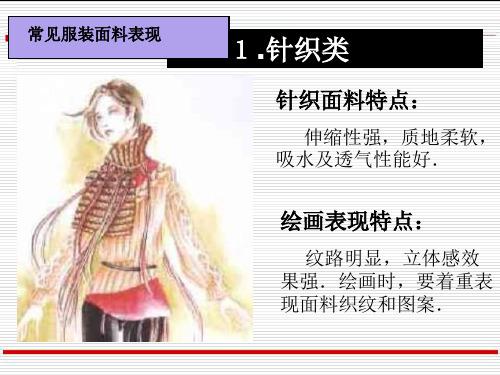
4.丝绸类
丝绸面料特点:
质感爽滑,悬垂性好, 光泽度很高,但易褶皱.
绘画表现特点:
面料光滑,光亮,衣 服褶皱明显。
绘画步骤:
①、先用铺出低色,注意色泽 饱满,光亮。
②、用深色绘画褶皱,暗部。
③、用浅颜色提出亮部、高光。
常见服装面料表现
5.薄纱类
丝绸面料特点:
柔软、半透明,光泽 度度较柔和。
绘画步骤:
绘画表现特点:
柔软,光滑、光亮。
绘画步骤:
1、用深色画出暗部,边缘部着色自然,边界模糊。 2、进一步用黑色着色,整理出褶皱方向。 3、用笔刷轻刷透明度较大的蓝色(环境影响色,可 根据实际情况选择合适的影响色),用润泽的色彩表 现其光泽度 4、画出环境色反光,并添加细节部分。
常见服装面料表现
常见服装面料表现
③、用画笔使用深颜色够 画出羽毛形状、走向。注 意毛的密度、层次感以及 颜色变化。
(4)、羊羔毛
面料特点:比较蓬松,毛绒细 密,均匀。 绘画步骤:
①、先用铺出接近毛的低色。 ②、用浅色绘画出圆弧形色块,加 深边缘。
③、用画笔顺着毛卷的方向画出细 毛形状。
④、再用深颜色刻画暗部,使其里 感增强。
常见服装面料表现
3.毛类
毛类面料特点:
绒密、柔软、厚实。
绘画表现特点:
先观察好毛的结构, 走向,质感等特点,根据 毛的种类,选择适合的方 式进行绘画,主要采用色 彩变化丰富的线条来表现。
几种常见毛类绘画方法、步骤: (1)、红狐毛
面料特点:毛长,手感光滑、 柔顺。
①、沿中轴线呈辐射装绘画出毛的 走向色块。 ②、用各类深颜色丰富毛的层次感。 ③、用各类浅颜色刻画毛的反光感。 ④、用细线来刻画毛针,通过各类 色调的细线来表现毛的光泽与质感。
PS常见面料之欧阳语创编
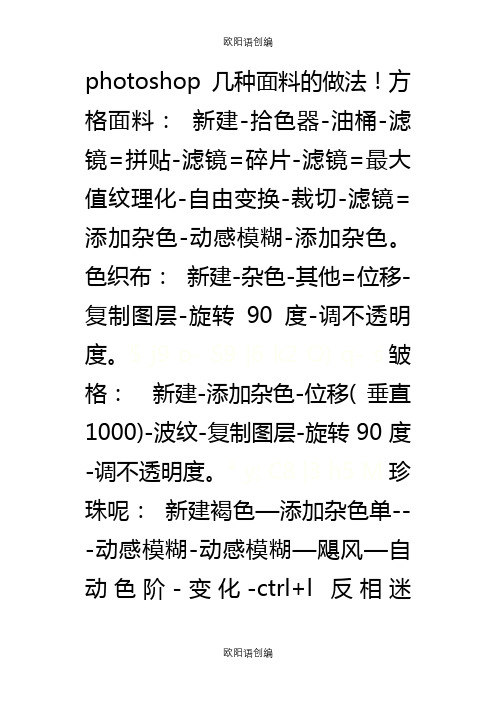
photoshop几种面料的做法!方格面料:新建-拾色器-油桶-滤镜=拼贴-滤镜=碎片-滤镜=最大值纹理化-自由变换-裁切-滤镜=添加杂色-动感模糊-添加杂色。
色织布:新建-杂色-其他=位移-复制图层-旋转90度-调不透明度。
$ j9 o- S9 |6 k2 O) q- s皱格:新建-添加杂色-位移( 垂直1000)-波纹-复制图层-旋转90度-调不透明度。
* y; C8 |3 h5 M珍珠呢:新建褐色—添加杂色单---动感模糊-动感模糊—飓风—自动色阶-变化-ctrl+l反相迷彩:新建色---添加杂色单色—晶格化33—中间值5—色彩平衡29.-15.22 中间,保派力斯:新建—添加杂色180高斯—阴影线37 12 2—色相/饱和度116 –14 11: `* U1 _4 Z) o. b动物毛皮:新建—建图层,钢笔几何—图层载入选区—反复复制粘贴,隐背景,合可见层—油桐填背景—添加杂色63单—动感模糊42 15—变化加黄1,加红2—蛇皮:新建前背景色—云彩—杂色玻璃9 3 0—复制背景—浮雕-23 3 336—变化黄3蓝1—图层混合样式正片叠底—高斯模糊2.2—两侧减淡中间50—色彩平衡29 –17 –76 中间—D 画布13 10 –合并可见—几何选区—自由变换两侧—径向模糊4缩,好--泡泡纱:新建–填色—添加杂色400平---动感模糊95 35—锐化复制背景转90度顺—变化—黄1红1—全选复制图层建通道复制的图层粘到建的通道上。
--取消选图层隐背矩形选条=填充重选大一倍选=定义图案--填充图案—波纹266 中—显背景光照效果—图层样式阴影正片浮雕—色彩平衡-22 14 72 O: G5 U# |, o+ |9 G扎染:新建200 10象素150—添加杂色36 高斯单—阁值200—图象大小200 200 4 4 重定---转90 正片----风---色彩平衡70 –25 –85 中保①豹皮纹面料1,新建一个高宽分别是15厘米,分辨率是72像素/厘米的RGB的图象文件.( u& T8 K! b/ e# [! K$ o! w4 g+ s2,填充为黑色,然后就执行滤镜> 杂色 > 添加杂色命令,设置"数量"为300%,选择"高斯分布",单色.5 l9 N& u4 p2 q/ e) d& n3,执行滤镜 > 模糊 >动感模糊命令,设置角度为-30度,距离为10像素./ H7 ?4 ^* j- ?1 H4,再次执行滤镜 > 模糊 >动感模糊命令,设置角度为-30度,距离为10像素.5,执行滤镜>风格化 > 风命令, 选择"飓风","方向"选择从左到右或从右到左均可./ ~1 o. l& K6 y; ?0 G6,执行图象>调整>变化命令,可以选择面料的暗调,中间色,高光,设置图象的精细和粗糙度.电击每色块叠加产生的效果,,,根据自己需要.) t4 y0 Z; u- i& Q- O. e) L7,执行滤镜>画笔描边 >烟灰墨命令,,,,,,拉动滑块,,改变数值,,,,,得到自己想要的效果就可., ^5 `4 d2 Y l4 }! x% [2 i; G5 D呵呵,,0 N9 V) s& P. s4 w% X- K9 f1 @/ K②皮草面料1,如上建一个新的文件.; Z6 D; _( o( C" j2,执行滤镜> 杂色 > 添加杂色命令,调整对话框的滑块,选择"高斯分布",单色.,,,,,再执行滤镜> 模糊>动感模糊命令,设置"角度"为90度,距离为40像素.7 u: y' m$ g3 U7 `, \3,执行滤镜> 扭曲>波浪命令,拉动对话框的滑块,,设置数值大小,"生成器数"为1...."波长"."波幅""比例"分别为 66和374 ,34和52,60和70,,,,,,勾选"正弦",和"重复边缘像素",,,自己调整效果.0 a0 u( Q; p' Z0 q; H0 K$ \$ j) E" F; D& }4 @3 ^4 V4,执行图像>调整>变化命令,根据自己需要.3 x' |) n3 k- N" w8 m' B5,调整好基本颜色后,,,,,选择"加深工具",,,,主直径为271,,,,硬度为43%,,,在画面上需要加深的地方加深,,,,形成深浅不同的颜色区域. q% [7 D3 h s6 ~) T6,选择"减淡工具",,,主直径为122,硬度为33%.....在需要减淡的地方涂抹....加强立体感.* D3 ~/ `# X3 J0 r: [7 t6 b& Q5 j' a, ^6 p: @这就可以啦,,,,,,,,) K* ? c2 Y& u! i, F) f2 r2 k L" l- y③色织布" n: Y8 r7 K V4 h Y1,同上新建,+ y: A3 Z/ O+ b2 ~5 W( A7 X, s" i1 i"{6 A2,将其填充自己想要的颜色,,,,执行滤镜>杂色>加入杂色,,,,,,,数量为200%,,,选择"高斯分布",单色/ ~/ k/ ^: N2 G* @! C+ k- E. n2 X7 t Q. n q- F ?( ?# l, a3,执行滤镜>其他>移位命令,,,在对话框中设置"水平"0像素右移,,,"垂直"1100像素下移,,,勾选"重复边缘像素",,,4,复制图层,,,,在副本上执行编辑>变换>旋转90度命令." W% R9 q0 b1 x6 S, n6 y5 [% g: _5,在图层面板上选上副本,,,,,调节上面的"不透明度" 直到背景层的竖条纹看到,,,,,与副本上的横纹交叉,,,,。
PS技巧裙子换面料

PS技巧:Photoshop为性感模特裙子换面料(1)来为模特的裙子换个面料。
非常适合初学者学习啊。
一、绸缎质感,最终效果图!二、尼绒面料添加荧光效果的质感效果图!三、更换服装的面料,最终效果图!一、制作步骤:1、打开原图人物照片,如图1所示:2、选择“钢笔工具”,按着模特衣服的边缘制作轮廓。
注意在使用“钢笔”工具时要在工具属性栏中设置钢笔模式为“路径”,工具属性面板和“钢笔工具”的使用效果如图2A所示:抠好的效果如图2B所示:3、按“Ctrl+Enter”组合键,把制作的路径转换为选区(技巧提示:这时候,如果发现抠得不是很准确,可以单击“缩放工具”将照片局部放大或缩小,用“抓手工具”移动局部后,可以使用“多边形索套”工具进行精确框选选区,适时切换工具属性条中的“添加到选区”、“从选区减去”按钮,进行精确框选选区。
),如图3A所示:回到图层面板,按“Ctrl+J”组合键把选区的内容复制到一个新的图层上,得到“图层2”。
然后,再按“Ctrl+J”组合键复制两次备用,得到“图层2 副本1”、“图层2 副本2”两个图层。
如图3B所示:4、按“Ctrl+Shift+U”组合键,把“图层2”的颜色去除掉,并把“图层2”的颜色混合模式转换为“颜色减淡”,这时发现服装的质地发生了明显的变化,变成了光滑的绸缎质感,如图4所示:5、如果面料的质感不理想,可以使用“曲线”命令进行细致调整。
按“Ctrl+M”组合键,打开“曲线”对话框,调整曲线的弯曲度,使丝绸感更逼真,如图5A所示:完成绸缎质感面料的制作,最终效果,如图5B所示:二、制作步骤:1、重复上面步骤1到步骤3的制作过程。
2、把“图层2 副本1”的颜色混合模式改为“线性加深”,如图6所示:3、执行“滤镜”/“杂色”/“添加杂色”命令,参数设置如图7A所示:完成尼绒面料添加荧光效果的质感的制作,最终效果您现在的位置:学网 >> Photoshop >> PS技巧 >> 正文【PS技巧】PS技巧:Photoshop为性感模特裙子换面料(1)[ 来源:ps教程 | 作者:ps教程 | 时间:2009-9-23 | 去论坛]三、制作步骤:1、选择“图层2 副本2”图层,执行“选择”/“载入选区”命令,呈蚂蚁状态,执行“选择”/“羽化”,将选区羽化3像素,面板效果如图8所示:2、打开一幅“凤凰吉祥”图像素材,如图9A所示:按“Ctrl+A”组合键选取整个图像,按“Ctrl+C”组合键复制图像。
PS面料制作教学文案
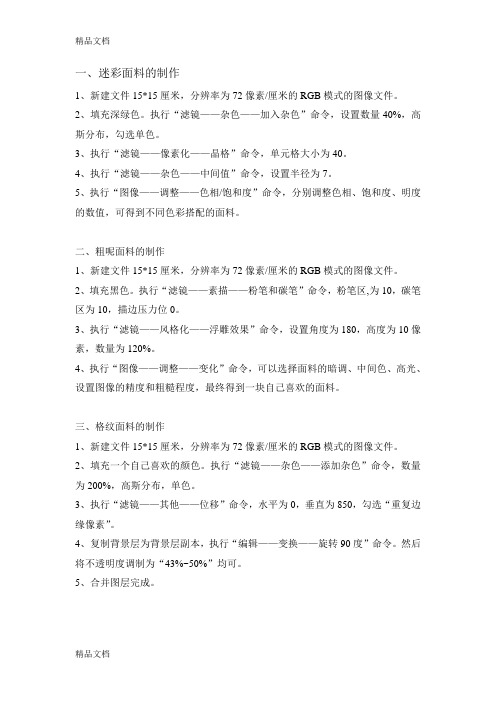
一、迷彩面料的制作1、新建文件15*15厘米,分辨率为72像素/厘米的RGB模式的图像文件。
2、填充深绿色。
执行“滤镜——杂色——加入杂色”命令,设置数量40%,高斯分布,勾选单色。
3、执行“滤镜——像素化——晶格”命令,单元格大小为40。
4、执行“滤镜——杂色——中间值”命令,设置半径为7。
5、执行“图像——调整——色相/饱和度”命令,分别调整色相、饱和度、明度的数值,可得到不同色彩搭配的面料。
二、粗呢面料的制作1、新建文件15*15厘米,分辨率为72像素/厘米的RGB模式的图像文件。
2、填充黑色。
执行“滤镜——素描——粉笔和碳笔”命令,粉笔区,为10,碳笔区为10,描边压力位0。
3、执行“滤镜——风格化——浮雕效果”命令,设置角度为180,高度为10像素,数量为120%。
4、执行“图像——调整——变化”命令,可以选择面料的暗调、中间色、高光、设置图像的精度和粗糙程度,最终得到一块自己喜欢的面料。
三、格纹面料的制作1、新建文件15*15厘米,分辨率为72像素/厘米的RGB模式的图像文件。
2、填充一个自己喜欢的颜色。
执行“滤镜——杂色——添加杂色”命令,数量为200%,高斯分布,单色。
3、执行“滤镜——其他——位移”命令,水平为0,垂直为850,勾选“重复边缘像素”。
4、复制背景层为背景层副本,执行“编辑——变换——旋转90度”命令。
然后将不透明度调制为“43%~50%”均可。
5、合并图层完成。
1、新建文件0.5*10厘米,分辨率为300像素/英寸的RGB模式的图像文件。
2、前景色选择白色,背景色选择自己的喜欢的颜色,形成白色到色彩的渐变。
3、用渐变填充至以下效果:4、将条绒纹理保存在图案中。
6、新建文件10*10厘米,分辨率为150像素/厘米的RGB模式的图像文件。
7、执行“编辑——填充”命令,在对话框中选择刚刚定义的图案进行填充。
8、执行“滤镜——杂色——添加杂色”命令,数量15,平均分布,单色。
PS面料制作

一、迷彩面料的制作1、新建文件15*15厘米,分辨率为72像素/厘米的RGB模式的图像文件。
2、填充深绿色。
执行“滤镜——杂色——加入杂色”命令,设置数量40%,高斯分布,勾选单色。
3、执行“滤镜——像素化——晶格”命令,单元格大小为40。
4、执行“滤镜——杂色——中间值”命令,设置半径为7。
5、执行“图像——调整——色相/饱和度”命令,分别调整色相、饱和度、明度的数值,可得到不同色彩搭配的面料。
二、粗呢面料的制作1、新建文件15*15厘米,分辨率为72像素/厘米的RGB模式的图像文件。
2、填充黑色。
执行“滤镜——素描——粉笔和碳笔”命令,粉笔区,为10,碳笔区为10,描边压力位0。
3、执行“滤镜——风格化——浮雕效果”命令,设置角度为180,高度为10像素,数量为120%。
4、执行“图像——调整——变化”命令,可以选择面料的暗调、中间色、高光、设置图像的精度和粗糙程度,最终得到一块自己喜欢的面料。
三、格纹面料的制作1、新建文件15*15厘米,分辨率为72像素/厘米的RGB模式的图像文件。
2、填充一个自己喜欢的颜色。
执行“滤镜——杂色——添加杂色”命令,数量为200%,高斯分布,单色。
3、执行“滤镜——其他——位移”命令,水平为0,垂直为850,勾选“重复边缘像素”。
4、复制背景层为背景层副本,执行“编辑——变换——旋转90度”命令。
然后将不透明度调制为“43%~50%”均可。
5、合并图层完成。
四、条绒面料的制作1、新建文件0.5*10厘米,分辨率为300像素/英寸的RGB模式的图像文件。
2、前景色选择白色,背景色选择自己的喜欢的颜色,形成白色到色彩的渐变。
3、用渐变填充至以下效果:4、将条绒纹理保存在图案中。
6、新建文件10*10厘米,分辨率为150像素/厘米的RGB模式的图像文件。
7、执行“编辑——填充”命令,在对话框中选择刚刚定义的图案进行填充。
8、执行“滤镜——杂色——添加杂色”命令,数量15,平均分布,单色。
ps图案面料制作教程
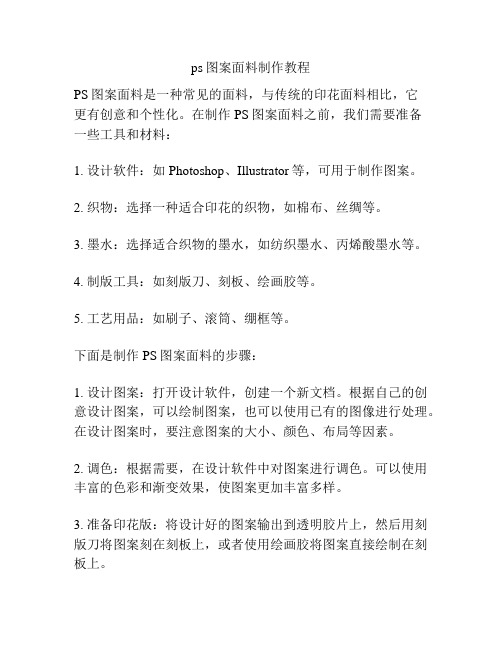
ps图案面料制作教程PS图案面料是一种常见的面料,与传统的印花面料相比,它更有创意和个性化。
在制作PS图案面料之前,我们需要准备一些工具和材料:1. 设计软件:如Photoshop、Illustrator等,可用于制作图案。
2. 织物:选择一种适合印花的织物,如棉布、丝绸等。
3. 墨水:选择适合织物的墨水,如纺织墨水、丙烯酸墨水等。
4. 制版工具:如刻版刀、刻板、绘画胶等。
5. 工艺用品:如刷子、滚筒、绷框等。
下面是制作PS图案面料的步骤:1. 设计图案:打开设计软件,创建一个新文档。
根据自己的创意设计图案,可以绘制图案,也可以使用已有的图像进行处理。
在设计图案时,要注意图案的大小、颜色、布局等因素。
2. 调色:根据需要,在设计软件中对图案进行调色。
可以使用丰富的色彩和渐变效果,使图案更加丰富多样。
3. 准备印花版:将设计好的图案输出到透明胶片上,然后用刻版刀将图案刻在刻板上,或者使用绘画胶将图案直接绘制在刻板上。
4. 印刷准备:将织物铺在平整的工作台上,用夹子将其固定住。
将刻板放在绷框上,并使用胶带固定。
5. 墨水调配:根据需要,将墨水调配成适合的颜色和浓度。
6. 进行印刷:将调配好的墨水均匀地涂抹在刻板上,然后用刷子、滚筒等工具均匀地将墨水涂抹在织物上。
注意要控制力度和速度,保证印花效果均匀。
7. 干燥和固定:将印刷好的织物晾干,然后用烫斗加热,使墨水固定在织物上,以防褪色。
8. 后处理:根据需要,进行后处理工作,如剪裁、缝纫等。
这是制作PS图案面料的大致过程。
在实际操作中,可以根据自己的需求进行调整和改进。
希望这篇教程能对您有所帮助,祝您成功制作出漂亮的PS图案面料!。
ps华服面料说明
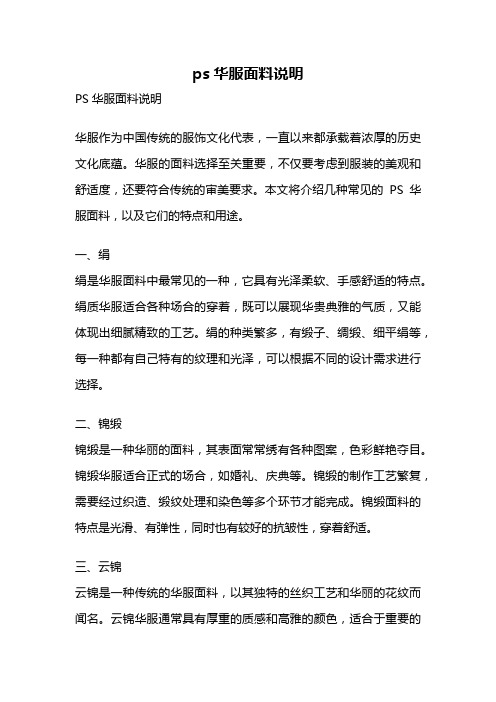
ps华服面料说明PS华服面料说明华服作为中国传统的服饰文化代表,一直以来都承载着浓厚的历史文化底蕴。
华服的面料选择至关重要,不仅要考虑到服装的美观和舒适度,还要符合传统的审美要求。
本文将介绍几种常见的PS华服面料,以及它们的特点和用途。
一、绢绢是华服面料中最常见的一种,它具有光泽柔软、手感舒适的特点。
绢质华服适合各种场合的穿着,既可以展现华贵典雅的气质,又能体现出细腻精致的工艺。
绢的种类繁多,有缎子、绸缎、细平绢等,每一种都有自己特有的纹理和光泽,可以根据不同的设计需求进行选择。
二、锦缎锦缎是一种华丽的面料,其表面常常绣有各种图案,色彩鲜艳夺目。
锦缎华服适合正式的场合,如婚礼、庆典等。
锦缎的制作工艺繁复,需要经过织造、缎纹处理和染色等多个环节才能完成。
锦缎面料的特点是光滑、有弹性,同时也有较好的抗皱性,穿着舒适。
三、云锦云锦是一种传统的华服面料,以其独特的丝织工艺和华丽的花纹而闻名。
云锦华服通常具有厚重的质感和高雅的颜色,适合于重要的礼仪场合。
云锦的特点是色彩鲜艳、花纹丰富、纹理清晰,不仅适合制作华服,也可用于装饰品、家居用品等。
四、素纱素纱是一种轻薄透明的面料,常用于制作华服的衬裙或让华服更加飘逸。
素纱的纹理细腻,手感柔软,适合制作蓬松的裙摆或褶皱设计。
素纱华服适合春夏季节的穿着,能够让人感受到轻盈飘逸的美。
五、绣纱绣纱是一种以手工刺绣为主的华服面料,它在面料上绣有各种精致的图案。
绣纱华服通常需要经过精细的裁剪和刺绣工艺,制作周期较长。
绣纱面料的特点是图案精美、立体感强,给人一种奢华高贵的感觉。
绣纱华服适合于重要的场合和正式的礼仪活动。
总结:PS华服面料种类繁多,每一种面料都有自己独特的特点和用途。
在选择面料时,需要考虑到服装的设计风格、场合和季节等因素。
无论是绢、锦缎、云锦、素纱还是绣纱,都可以通过精湛的工艺和高质量的材料来制作出华丽、典雅的华服。
华服面料的选择将直接影响到服装的质感和美观度,因此在设计和制作过程中需要慎重对待,以确保最终呈现出的华服具备高品质的视觉享受和舒适的穿着体验。
4.1.24.1PS服装面料制作棉质面料
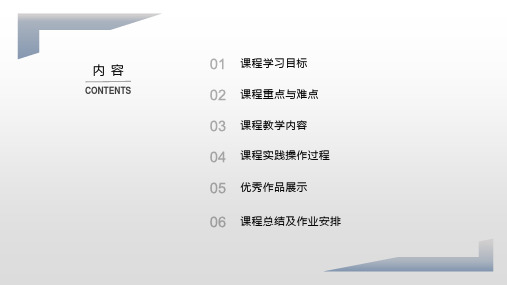
CONTENTS
课程学习目标 课程重点与难点 课程教学内容 课程实践操作过程 优秀作品展示 课程总结及作业安排
01 课程学习目的
学习目的1
知识目标 绘制不同棉织物的工具操作。 Photoshop工具掌握不同棉织物的绘制 。
学习目的2
能力目标 将Photoshop绘制好的面料运用在服装中的表现。
格子、牛仔面料的绘制 设计重点:格子图案;牛仔面料的斜纹和水洗效果。 常用工具:杂色、中间值、艺术效果、画笔描边、纹理化等综合运用。
格子
牛仔
三 面料运用到服装表现
面料运用到服装表现
04 课程实践操作过程
案例制作注意事项/涉及的知识点
Photoshop棉织物面料绘制及案例实践演示
05 优秀作品展示
优秀作品展示
06 课程总结及作业安排
本堂课主要围绕PS工具,掌握棉织物的绘制及图案表现。 并能将绘制好的的面料进行服装填充表现 。
作业安排: 绘制不同类型棉织物各一块,可运用到服装表现中。
要求:尺寸20*20CM,存储PSD和JPG文件各一份,RGB 颜色模式。
02 课程学习重点与难点
学习重点
掌握棉织物面料绘制工具的使用,并能绘制出不同效果的棉织物的表现 。
学习难点
Photoshop在不同棉织物上的肌理及图案的操作。
03 课程教学内容
1、色织、绵帛、迷彩、蜡染面料绘制 2、格子、牛仔面料绘制 3、面料运用到服装表现
一 色织、绵帛、迷彩、蜡染面料绘制
色织等面料的绘制: 重点:图层的叠加、图层透明化、组织图制作。 常用工具:杂色、滤镜风格化、像素化等工具综合使用。
PS面料制作教程

条纹面料1 新建文件(10X10CM,分辨率100)2设置前景色,选择渐变工具3 设置渐变编辑器,选择透明条纹4按住SHIFT垂直拉下渐变5.1滤镜---扭曲----波浪(生成20;波长80,80;波幅5;比例90%,80%三角形/正弦)5.2滤镜/扭曲/波纹/(1000%大)花布面料1 定义图案(编辑/定义图案)2 填充图案3.1 图层面板/调整图层/渐变映射(改变色彩)3.2 将填充图案的图层模式改为亮度。
几何纹理面料1 新建文件(1.5X1.5CM,300分辨率)2设置前景色,背景色3渐变工具(菱形渐变)4 CTRL+R标尺,拖动标尺建立中心点5 从中心点拖动渐变6 定义图案(基本形的绘制完毕)7 新建文件(10X10CM,300分辨率)8 在背景层填充背景色9新建图层,CTRL+A全选,填充图案10 将图层模式改为”正片叠底”苏格兰呢1 前景色,填充图层2 滤镜/杂色/添加杂色量50% 平均分布灰阶杂色有起毛感的面料1 前景色,填充图层2 滤镜/杂色/添加杂色量15% 平均分布灰阶杂色斜纹粗棉布1 填充前景色(前景色随意,背景色百色)2滤镜/渲染/云彩3滤镜/杂色/添加杂色(30%,平均分布,灰阶杂色)4 滤镜/艺术效果/粗糙蜡笔(基本设置不变)编织品1 填充图案,编织(第一排第3个)2 滤镜/风格化/浮雕效果(-50度,高度10PIX,数量250%)3 图象/调整/色相/饱和度CTRL+U(上色)4 新建图层,增加分界线,图层模式正片叠底滤色叠加/部透明度灯芯绒1 填充图案,编制(第一排第3个)2 滤镜/风格化/浮雕效果(-100度,高度20PIX,数量250%)3 图象/调整/色相/饱和度CTRL+U(上色)麻1 滤镜/杂色/添加杂色/(量60%,平均分布,灰阶杂色)2 滤镜/模糊/动感模糊/(0度,50PIX)3 滤镜/风格化/浮雕效果(90度,6PIX,150%)4 复制图层,将新复制的图层旋转90度(CTRL+T) 图层模式(叠加)5 合并图层CTRL+E6 图象/调整/色相/饱和度(CTRL+U)绉绸1 滤镜/杂色/添加杂色(5%,平均分布,灰阶)2 滤镜/风格化/浮雕效果(-180度,LPIX,200%)3 图象/调整//色相/饱和度 CTRL+U人字呢1 新建文件 10CM X 10CM ,300DPI2 双击背景层,转换为普通图层3 CTRL+A 全选,右键填充图案箭尾(第2排倒数第2个)4 双击图层,调出图层样式的混合选项,进入斜面和浮雕调板(深度1%)进入纹理调板(加载箭尾图案250%,深度-1000%)5 滤镜/杂色/添加杂色/(100%,平均分布,灰阶)皮毛1新建文件2 填充前景色3 滤镜/杂色/添加杂色(100%,平均分布,灰阶)4 滤镜/模糊/动感模糊((90度,10PIX(相数))5 图象/调整/亮度对比6 滤镜/扭曲/波浪/(生成器3,波长85,280,振幅5,10;正旋波)决定皮毛扭曲程度7 用加深/减淡工具涂抹(产生光感)暴光度20%以下8 复制图层,进行缩放9 在复制的图层上用橡皮擦随意擦去,透出下个图层的皮毛。
PS面料制作教程
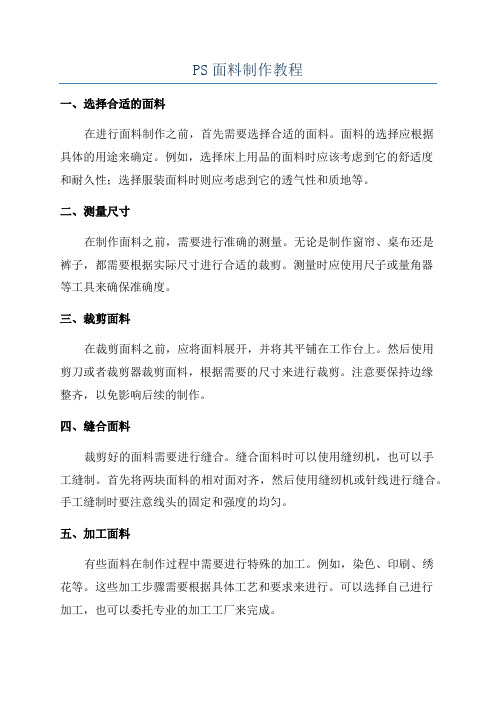
PS面料制作教程一、选择合适的面料在进行面料制作之前,首先需要选择合适的面料。
面料的选择应根据具体的用途来确定。
例如,选择床上用品的面料时应该考虑到它的舒适度和耐久性;选择服装面料时则应考虑到它的透气性和质地等。
二、测量尺寸在制作面料之前,需要进行准确的测量。
无论是制作窗帘、桌布还是裤子,都需要根据实际尺寸进行合适的裁剪。
测量时应使用尺子或量角器等工具来确保准确度。
三、裁剪面料在裁剪面料之前,应将面料展开,并将其平铺在工作台上。
然后使用剪刀或者裁剪器裁剪面料,根据需要的尺寸来进行裁剪。
注意要保持边缘整齐,以免影响后续的制作。
四、缝合面料裁剪好的面料需要进行缝合。
缝合面料时可以使用缝纫机,也可以手工缝制。
首先将两块面料的相对面对齐,然后使用缝纫机或针线进行缝合。
手工缝制时要注意线头的固定和强度的均匀。
五、加工面料有些面料在制作过程中需要进行特殊的加工。
例如,染色、印刷、绣花等。
这些加工步骤需要根据具体工艺和要求来进行。
可以选择自己进行加工,也可以委托专业的加工工厂来完成。
六、整理面料制作好的面料需要进行整理。
首先要进行熨烫,以确保面料平整、光滑。
其次可以进行翻边、修剪,使面料的边缘整齐美观。
七、保养面料面料制作完成后,还需要进行适当的保养。
首先应将面料进行清洗,去除制作过程中产生的灰尘和污渍。
其次可以选择适当的护理方法,如防褪色剂、漂白剂等,以延长面料的使用寿命。
总结:面料制作需要经过选择面料、测量尺寸、裁剪面料、缝合面料、加工面料和整理面料等多个步骤。
每个步骤都需要仔细操作,保证制作出的面料具有良好的质量和外观。
希望以上的面料制作教程对您有所帮助,能够让您制作出满意的面料产品。
- 1、下载文档前请自行甄别文档内容的完整性,平台不提供额外的编辑、内容补充、找答案等附加服务。
- 2、"仅部分预览"的文档,不可在线预览部分如存在完整性等问题,可反馈申请退款(可完整预览的文档不适用该条件!)。
- 3、如文档侵犯您的权益,请联系客服反馈,我们会尽快为您处理(人工客服工作时间:9:00-18:30)。
ps华服面料说明
PS华服面料说明
随着时尚的不断演变和人们审美观念的提高,华服面料成为了设计师们的重要选择。
PS华服面料作为一种高质量的面料,具有独特的特点和优势。
本文将对PS华服面料进行详细说明。
一、PS华服面料的特点
PS华服面料是一种高档面料,具有以下几个特点:
1. 高质量:PS华服面料采用优质的纤维原材料制成,经过精细加工和处理,保证了面料的质量和品质。
2. 舒适性:PS华服面料具有良好的透气性和吸湿性,能够让人们在穿着华服时感到舒适和自在。
3. 光泽度:PS华服面料经过特殊处理,具有独特的光泽度,能够增添华服的豪华感和质感。
4. 耐久性:PS华服面料经过特殊加工处理,具有较高的耐久性和抗磨损性,能够保持华服的美观和品质长久不变。
二、PS华服面料的种类
PS华服面料有多种不同的种类,根据不同的用途和需求,可以选择合适的面料:
1. 雪纺面料:雪纺面料是PS华服面料中的一种,具有轻盈、透明的特点,常用于制作华丽的华服和礼服。
2. 锦缎面料:锦缎面料是一种光滑、有光泽的面料,常用于制作华丽的华服和宴会礼服。
3. 绸缎面料:绸缎面料是一种细腻、光滑的面料,常用于制作高档的华服和礼服。
4. 蕾丝面料:蕾丝面料是一种具有花边纹样的面料,常用于制作精美的华服和婚纱。
三、PS华服面料的应用领域
PS华服面料广泛应用于各个领域,包括:
1. 时装设计:设计师们常常选择PS华服面料来设计出独特、华丽的时装作品,展示出时尚与艺术的完美结合。
2. 宴会礼服:宴会礼服需要具备高质量的面料来展现出华贵和奢华,PS华服面料成为了首选。
3. 婚纱设计:婚纱是每个女孩子梦寐以求的服饰,使用PS华服面料制作的婚纱能够展现出浪漫与优雅。
4. 影视剧服装:在影视剧中,演员们穿着的华服需要具备高质量的面料,PS华服面料成为了制作华丽剧服的首选。
四、PS华服面料的保养和清洁
为了保持PS华服面料的美观和品质,需要注意以下几点:
1. 干洗:PS华服面料一般需要干洗,以免面料受损或变形。
2. 避免日晒:PS华服面料遇到阳光会导致面料褪色,因此需要避免长时间暴露在阳光下。
3. 储存注意事项:将PS华服面料储存在干燥、通风的地方,避免受潮或发霉。
总结:
PS华服面料作为一种高质量的面料,具有独特的特点和优势,被广泛应用于时装设计、宴会礼服、婚纱设计和影视剧服装等领域。
在保养和清洁方面,需要注意干洗和避免日晒,以保持面料的美观和品质。
相信PS华服面料的应用将会越来越广泛,为时尚行业带来更多的创新和可能性。
